Excel が起動しない原因はいるいるあります。
Excelがセーフモードで起動できる場合、マクロやアドインなどの原因だと考えられます。
この記事では、Excel をセーフモードで起動する方法を紹介していますので参考にしてください。
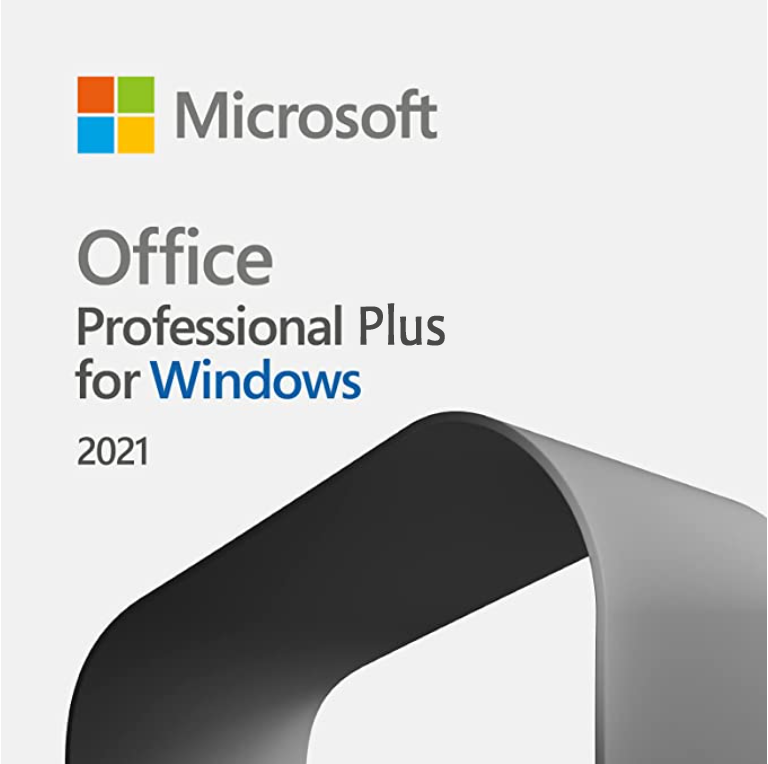
お得な永続ライセンス
Excel / Word / PowerPoint / Outlook / OneNote / Publisher / Access
1 台のWindows 10/11で利用可能
Excel をセーフモードで起動する方法
- [Ctrl]キーを押しながらExcelアイコンをクリックします。(スタートメニューのExcel・タスクバーのExcel、デスクトップなどのショートカット)確認のメッセージボックスが表示されるまで[Ctrl]キーは離さず、押し続けたままにします。
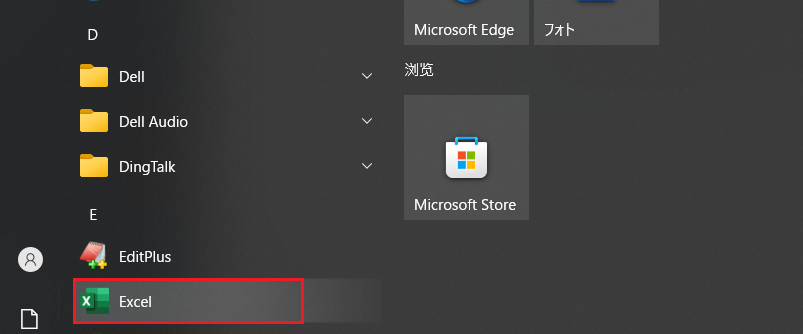
- [はい]をクリックします。
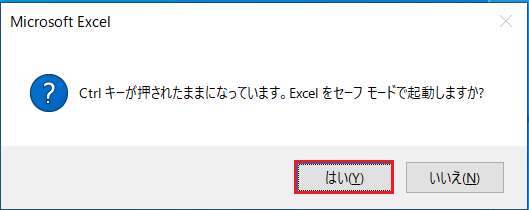
- Excel がセーフモードで起動しました。
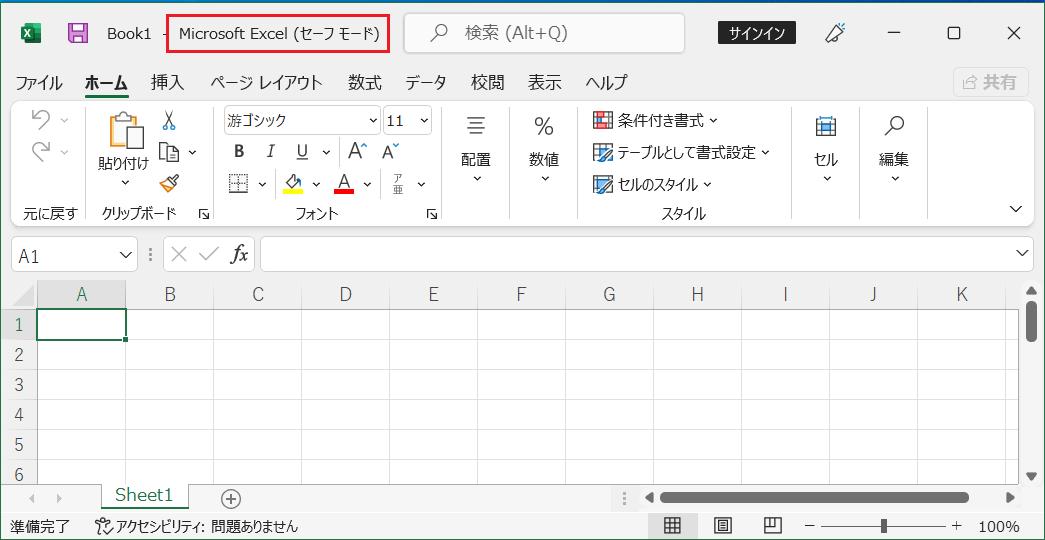
その他
セーフ モードでExcel が起動した場合は、Excel 自体 の問題である可能性が高いので、次の項目に進む必要があります。
まず、Office のバージョンを確認し、最新の Office 更新プログラムをインストールしてみましょう。
【Excel】「動きが遅い」と感じたら試してほしい対処法13選
セーフ モードで起動できない場合、Excel 起動時に必要なファイルやレジストリ キーなどに問題が発生している可能性があるため、Office を修復セットアップしてください。
Officeを修復する方法については、以下の記事で詳しく紹介しています。

